
Terakhir diperbarui saat

Apakah Anda ingin mentransfer pesan SMS Anda dari Android ke iPhone? Kabar baiknya adalah Anda bisa melakukannya, tetapi ada peringatan.
Jika Anda berpindah dari Android ke iPhone, mentransfer pesan teks SMS Anda dari ponsel lama ke yang baru bermasalah. Namun, ada solusinya, karena Anda dapat mentransfer SMS dari Android ke iPhone dengan Apple Pindah ke iOS aplikasi untuk Android.
Peringatannya adalah Anda memerlukan iPhone yang baru di luar kotak atau mengatur ulang ke pengaturan pabrik. Saat iPhone Anda baru atau disetel ulang, mentransfer SMS sangatlah mudah.
Jika iPhone Anda sudah diatur, Anda masih dapat mentransfer pesan SMS antara Android dan iPhone dengan aplikasi desktop pihak ketiga (walaupun ini sedikit lebih mahal). Kami akan menjelaskan cara menggunakan kedua metode di bawah ini.
Cara Mentransfer Pesan SMS dari Android ke iPhone dengan Pindah ke iOS
Penting untuk dicatat bahwa menggunakan Pindah ke iOS aplikasi membutuhkan iPhone baru atau reset penuh. Jadi, jika Anda sudah menyiapkan iPhone, Anda harus menghapus dan mengatur ulang
Sayangnya, jika Anda atur ulang iPhone Anda tanpa kehilangan data Anda, aplikasi Pindah ke iOS tidak akan berfungsi.
Selain itu, pastikan kedua perangkat tersambung ke jaringan Wi-Fi yang sama dan tersambung ke daya (atau terisi penuh). Apple juga menyarankan agar Anda memeriksa data ponsel Android Anda (termasuk kartu SD) untuk memastikannya sesuai dengan iPhone baru Anda.
Untuk mentransfer SMS dari Android ke iPhone dengan Pindah ke iOS:
- Bekerja melalui layar pengaturan awal di iPhone Anda, seperti memilih bahasa dan menghubungkan ke Wi-Fi.
- Pilih Atur Secara Manual tautan pada Mulai cepat layar.
Catatan: Anda mungkin diminta untuk mengaktifkan eSIM (jika ponsel Anda memilikinya) sebelum melanjutkan.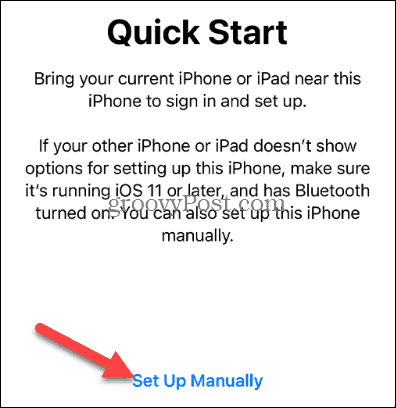
- Di Aplikasi & Data layar, ketuk Pindahkan Data dari Android pilihan dari menu.
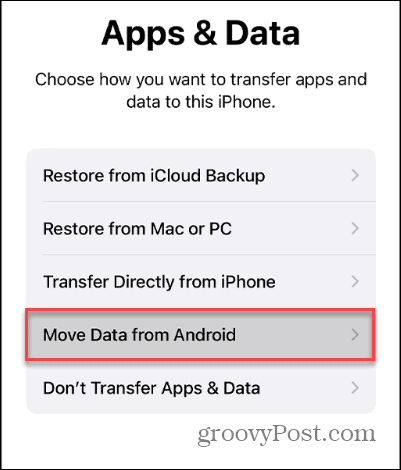
- Sekarang, di ponsel Android Anda, unduh dan instal Pindah ke aplikasi iOS jika Anda belum memilikinya – ketuk untuk membukanya.
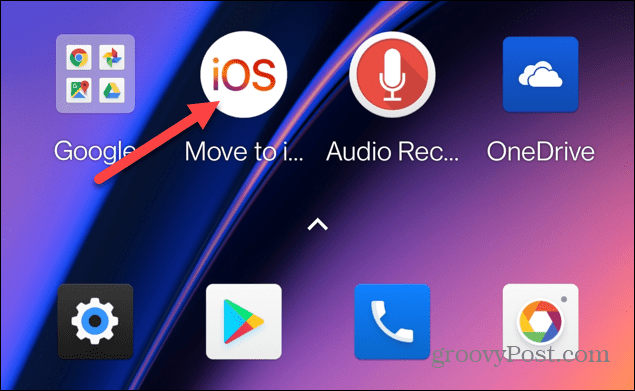
- Mengetuk Setuju ke EULA dan ketuk Melanjutkan untuk bergerak maju dengan transfer data.
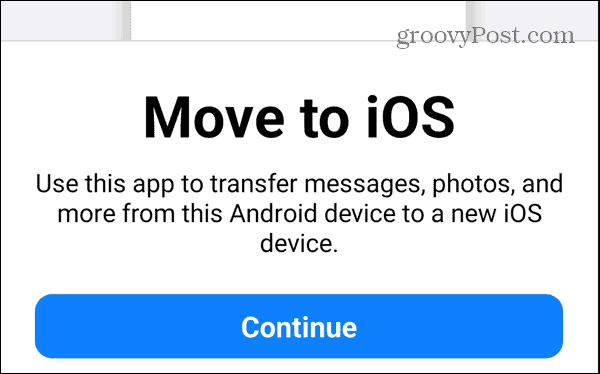
- Izinkan aplikasi izin untuk data dan pengaturan ponsel Android Anda, termasuk akses SMS.
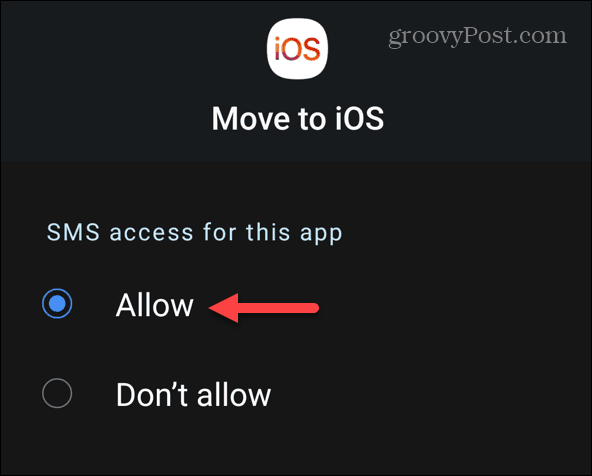
- Aplikasi ini membuat jaringan Wi-Fi sementara untuk menghubungkan perangkat Anda. Untuk terhubung, ketikkan kode satu kali yang muncul di iPhone Anda.
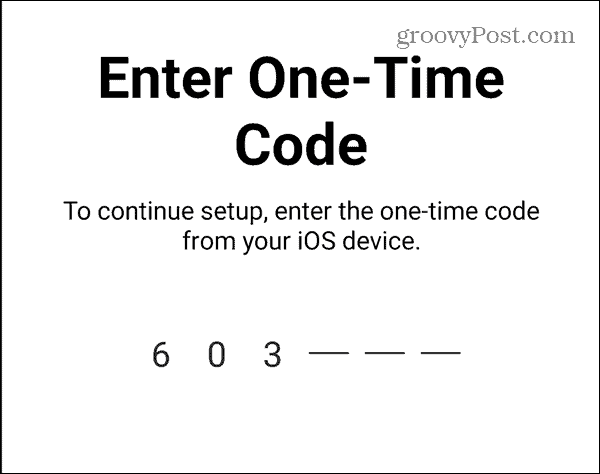
- Setelah ponsel terhubung, pilih item yang ingin Anda transfer dari Android ke iPhone Anda. Yang terpenting, pilih Pesan dari daftar dan ketuk Melanjutkan. Tentu saja, Anda dapat memilih item lain, yang mungkin ingin Anda lakukan karena menggunakan aplikasi ini memerlukan reset penuh iPhone.
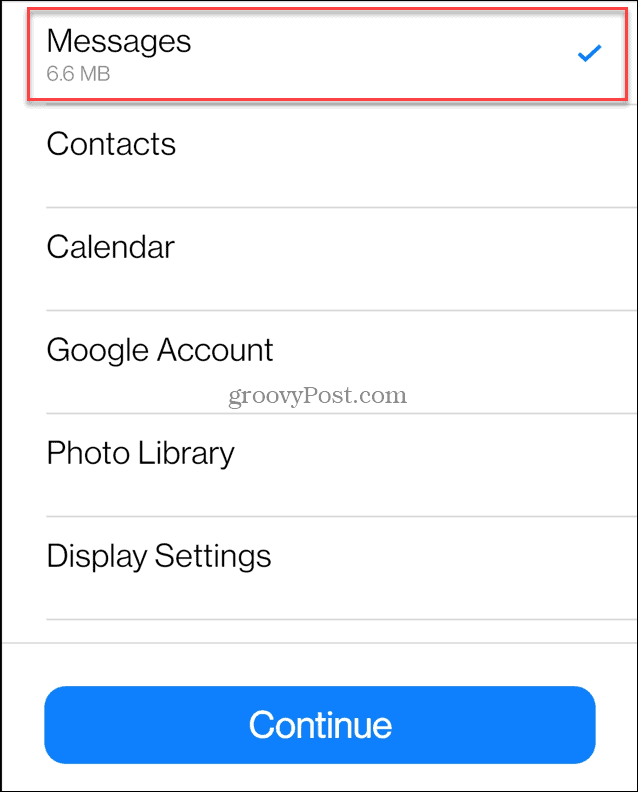
- Tunggu sementara pesan SMS Anda dan item lainnya ditransfer ke iPhone. Jumlah waktu yang diperlukan akan bervariasi antara perangkat dan jumlah data yang ditransfer. Selain itu, bilah kemajuan akan ditampilkan selama transfer sehingga Anda dapat memantaunya.
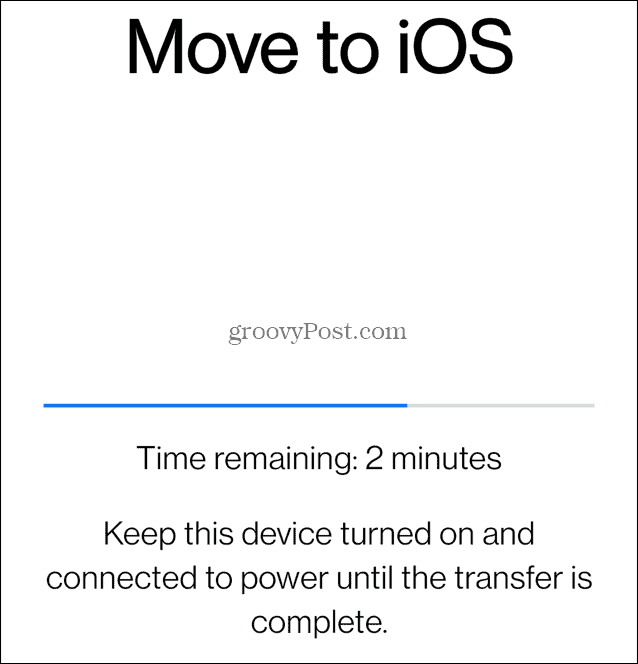
- Setelah transfer selesai, ketuk Selesai di ponsel Android Anda. Ambil iPhone Anda dan ketuk tombol untuk melanjutkan pengaturannya. Anda harus memasukkan ID Apple dan kata sandi Anda, verifikasi autentikasi dua faktor (2FA), dan pilih preferensi penyiapan lainnya.
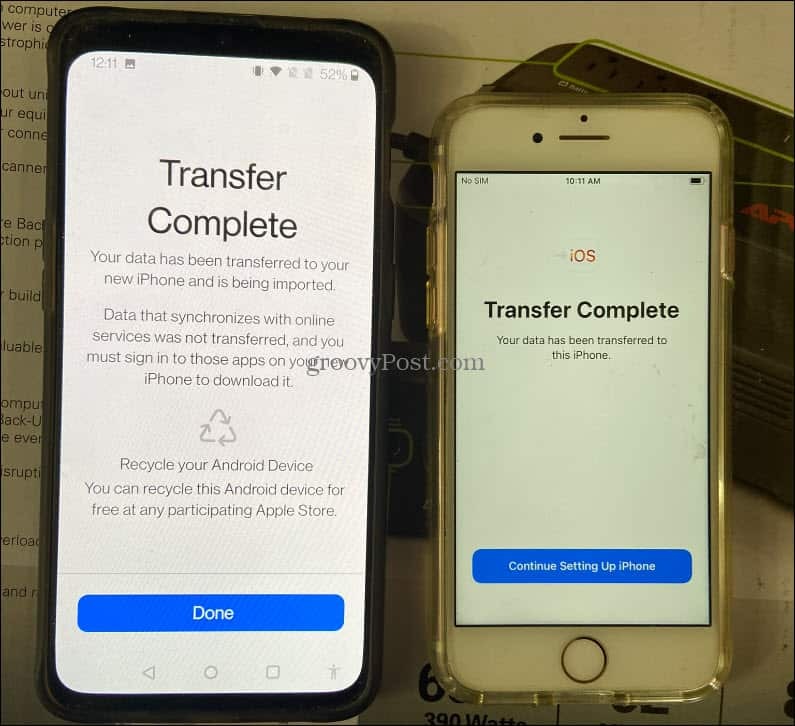
- Buka Pesan aplikasi di iPhone Anda dan teks SMS dari ponsel Android Anda. Item lain yang Anda transfer dari perangkat Android Anda akan muncul di iPhone Anda.
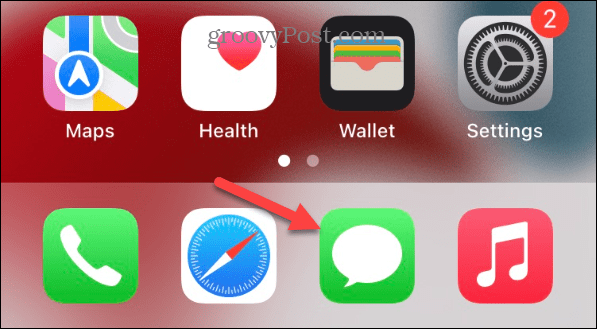
Cara Mentransfer SMS dari Android ke iPhone yang Ada
Jika Anda ingin mentransfer pesan SMS dari Android ke iPhone, aplikasi Pindah ke iOS adalah solusi yang efektif. Namun, perlu diingat bahwa menggunakan aplikasi ini memerlukan pengaturan ulang iPhone Anda. Jika Anda sudah menyiapkan iPhone dan tidak ingin mengatur ulang, ada opsi lain yang tersedia. Salah satu opsinya adalah menggunakan aplikasi desktop, meskipun ini biasanya berbayar dan tidak gratis.
Untuk menggunakan aplikasi desktop untuk mentransfer pesan SMS (dan data lainnya) antara Android dan iPhone, Anda harus menyambungkan kedua ponsel ke komputer. Aplikasi desktop kemudian akan berfungsi sebagai saluran untuk proses transfer. Aplikasi ini biasanya dilengkapi dengan fitur tambahan seperti pencadangan dan transfer file media, menjadikannya solusi komprehensif untuk mengelola data antar perangkat.
Salah satu opsi populer adalah AnyTrans dari iMobie yang menjanjikan untuk mentransfer SMS Anda dari Android, pesan WhatsApp, dan data lainnya ke iPhone. Label harganya $ 39,99 per tahun, yang merupakan harga yang lumayan untuk sekali pakai.
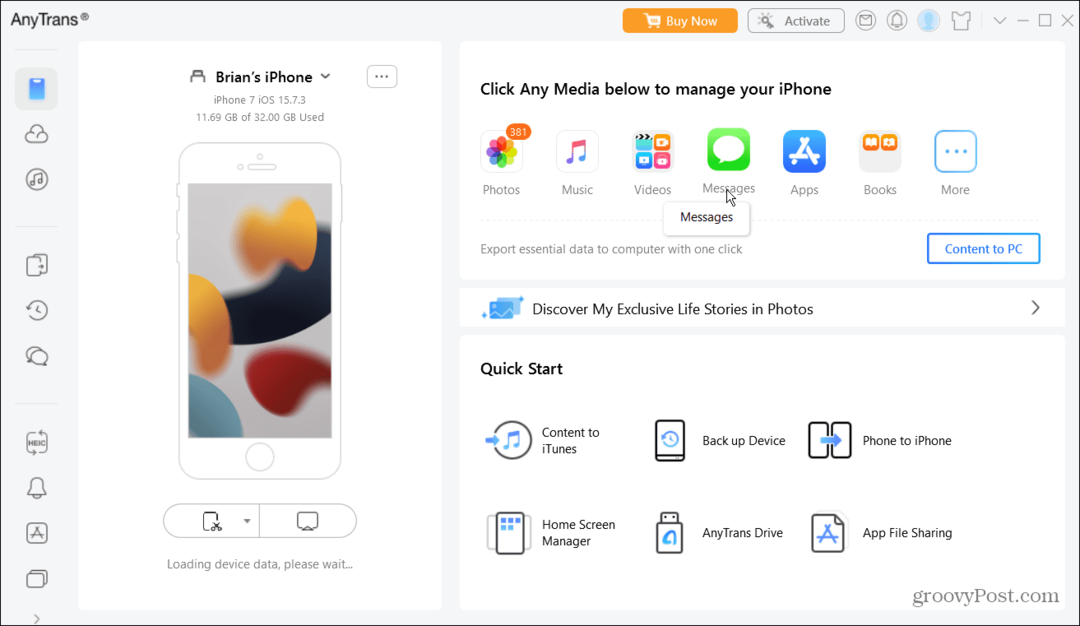
Aplikasi transfer desktop lain untuk diperiksa adalah MobileTrans dari Wondershare yang juga menyediakan banyak fitur seperti AnyTrans, termasuk kemampuan untuk mentransfer pesan teks WhatsApp dan SMS dari Android ke iPhone.
Jika Anda memilih aplikasi Transfer Telepon MobileTrans untuk mentransfer data antara perangkat Android dan iPhone, Anda harus berlangganan layanan aplikasi tersebut seharga $29,99 per tahun.
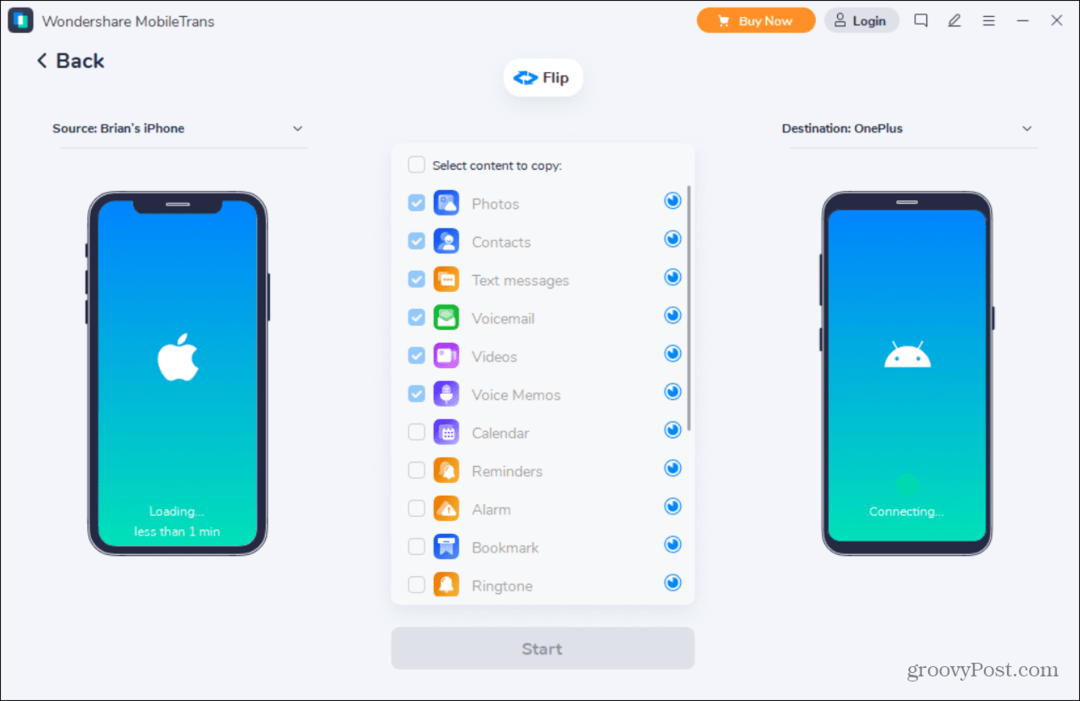
Mungkin ada baiknya mempertimbangkan untuk berlangganan jika Anda merasa akan mentransfer pesan antara kedua platform secara teratur. Tentu saja, hasil Anda akan bervariasi, tetapi untuk transfer satu kali, setel ulang iPhone Anda dan gunakan Pindahkan ke iOS sebagai gantinya.
Pindah dari Android ke iPhone
Jika Anda berpindah dari Android ke iPhone dan memiliki iPhone baru atau yang baru disetel ulang, itu Pindah ke iOS aplikasi untuk Android memungkinkan transfer pesan SMS dan data lainnya tanpa hambatan.
Ingat Anda harus mengatur ulang iPhone Anda sepenuhnya agar ini berfungsi, sayangnya. Jika Anda mengatur ulang iPhone tetapi menyimpan data Anda, maka aplikasi Pindah ke iOS tidak akan berfungsi. Jika kamu mencadangkan ke iCloud atau iTunes, Anda dapat dengan cepat pulihkan iPhone Anda dari cadangan alih-alih.
Setelah iPhone Anda aktif dan berjalan, lihat fitur-fiturnya, seperti menyembunyikan aplikasi menggunakan Pintasan. Atau, pelajari tentang memperbaiki orientasi video dan foto dan bagaimana duplikat foto di iPhone Anda.
Cara Menemukan Kunci Produk Windows 11 Anda
Jika Anda perlu mentransfer kunci produk Windows 11 atau hanya memerlukannya untuk melakukan penginstalan bersih OS,...
